
Innehållsförteckning:
- Författare John Day [email protected].
- Public 2024-01-30 12:44.
- Senast ändrad 2025-01-23 15:11.
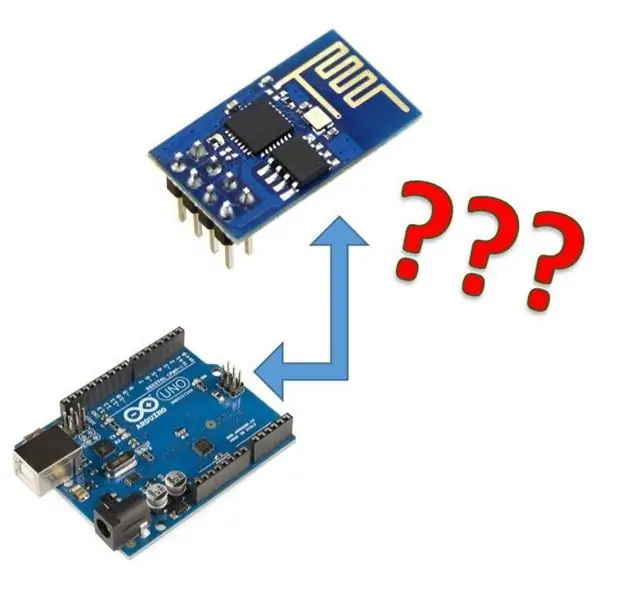
Multi incepatori intampina problems cand for sa programeze un module Wi-Fi, in continuare va voi prezenta un mod usor de a face acest lucru.
Programvaran kan se ut för folosind eller placera dezvoltare sau och omvandlare USB eller seriell.
In acest proiect va voi arata cum am programat eu un modul ESP-01 folosind o placa de dezvoltare Arduino, fara a fi necesar un stabilizator de tensiune, sau alte componente pe care e posibil sa nu le avem la indemana.
Steg 1: Resurse Necesare
Resurse Hardware folosite:
- Esp8266
- Arduino Uno + cablu
- bakbord
- 1 x buton
- 1 x rezistenta 1k
- 1 x rezistenta 2k
- brand
Steg 2: Interconectarea Componentelor
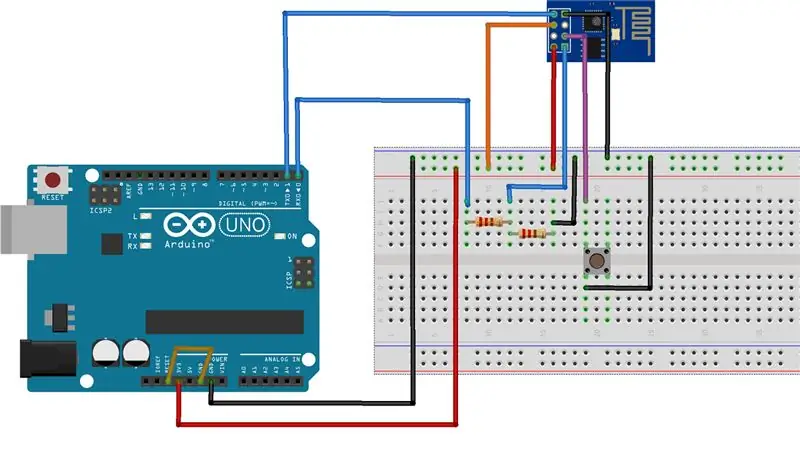
- Arduino RST - Arduino GND
- ESP GND - Arduino GND
- ESP VCC - Arduino 3.3V
- ESP CH_PD (EN) - Arduino 3.3V
- ESP TX - Arduino TX
- ESP RX - Arduino RX (prin divizorul de frecventa realizat cu ajutorul rezistentelor)
- ESP GPIO0 - BTN - GND
Steg 3: Explicatii Si Observatii
- Modulens Wi-Fi-funktion har 3.3V, Arduino och 5V. Aveti grija sa nu alimentati direkt ESP-ul de la 5V ca il veti distruge. Tot din cauza diferentei de tensiune au fost necesare cele 2 rezistente pe pinul de receptie.
- Du kan också använda ett GPIO0-program för LÅG inaktivering av Wi-Fi-moduler, så att du kan använda en nyckel för att få en läcker ruta som kan användas för att göra det möjligt att reglera.
- Observam legatura TX - TX si Rx - Rx. Acest lucru e datorita faptului ca Arduino nu comunica cu modulul Wi-Fi ci transmite direct ce a primit la randul sau pe serial.
- Jag kommer att återställa de Arduino till GND för att ignorera mikrokontrollen.
Steg 4: Programområde Propriu-zisa
Pentru demonstratie voi folosi Arduino IDE, unde vor fi necesari urmatorii pasi:
- Deschideti IDE -ul si dati click pe File -> Preferences sau apasati direct CTRL+,
- I campul "Extra Boards Manager URLs:" adaugati urmatorul länk:
https://arduino.esp8266.com/stable/package_esp8266com_index.json
dupa care dati klicka på "OK".
3. Klicka här för Verktyg -> Styrelse -> Styrelsehanterare för att lägga in "ESP8266" för att installera pachetul
4. Välj "Generic ESP8266" med verktyg -> kort
5. Conectati placa la calculator
6. Alegeti portul selectand "Tools -> Port"
7. Incarcati exemplar blinky led "File -> Exempel -> 02. Digital-> BlinkWithoutDelay" si modificati ledPin = 2 (i cazul ESP -01)
8. Deconectati firul rosu de la 3.3V de la Arduino
9. Apasati pe butonul de upload sau folositi scurtatura CTRL+U in timp ce apasati pe butonul care tine GPIO0 la GND.
10. Cand se finalizeaza compilarea si apare "Ladda upp …" konectati repede firul rosu si lasati butonul.
Sper ca va sunt utile informatiile de aici, daca aveti intrebari, corectari, completari etc … var god skriv ner i kommentarerna!:)
Rekommenderad:
Program Alla ESP8266 -kort/moduler med AT -kommandon Firmware: 5 steg

Program Alla ESP8266 -kort/moduler med AT -kommandon Firmware: Varje ESP8266 -modul och -kort kan programmeras på många sätt: Arduino, python, Lua, AT -kommandon, många fler förmodligen … De tre första är bäst för fristående drift, AT -firmware är för att använda ESP8266 som modul eller för snabb testning med TTL RS232 c
Trådlös fjärrkontroll med 2,4 GHz NRF24L01 -modul med Arduino - Nrf24l01 4 -kanals / 6 -kanals sändarmottagare för Quadcopter - Rc helikopter - RC -plan med Arduino: 5 steg (med bi

Trådlös fjärrkontroll med 2,4 GHz NRF24L01 -modul med Arduino | Nrf24l01 4 -kanals / 6 -kanals sändarmottagare för Quadcopter | Rc helikopter | Rc -plan med Arduino: Att driva en Rc -bil | Quadcopter | Drone | RC -plan | RC -båt, vi behöver alltid en mottagare och sändare, antag att för RC QUADCOPTER behöver vi en 6 -kanals sändare och mottagare och den typen av TX och RX är för dyr, så vi kommer att göra en på vår
Hur man laddar upp program eller kod till Arduino Pro Mini med hjälp av CH340 UART Serial Converter Cable: 4 steg

Hur man laddar upp program eller kod till Arduino Pro Mini med hjälp av CH340 UART -seriekonverteringskabel: USB TTL -seriekablar är en serie USB till serieomvandlarkablar som ger anslutning mellan USB och seriella UART -gränssnitt. Det finns en rad kablar som erbjuder anslutning vid 5 volt, 3,3 volt eller användarspecificerade signalnivåer med
Program Arduino med telefon: 3 steg

Programmera Arduino med telefon: I den här svårhanterliga kommer jag att visa dig hur du programmerar Arduino med din Android -telefon. Jag kommer att använda en kvinnlig USB till kvinnlig USB -kabel eftersom jag hade två USB -förlängningar som låg så jag bestämde mig för att göra det här istället för att använda OTG -kabel. Så i princip
Program 8051 (AT89 -serien) med Arduino: 5 steg

Program 8051 (AT89 -serien) med Arduino: Den här guiden ger en komplett lösning för att programmera AT89S51 eller AT89S52 (det här är vad jag har testat) med en Arduino. Flera inställningar ingår i den här guiden; den enklaste installationen kräver ingen ytterligare programvara än Arduino IDE
